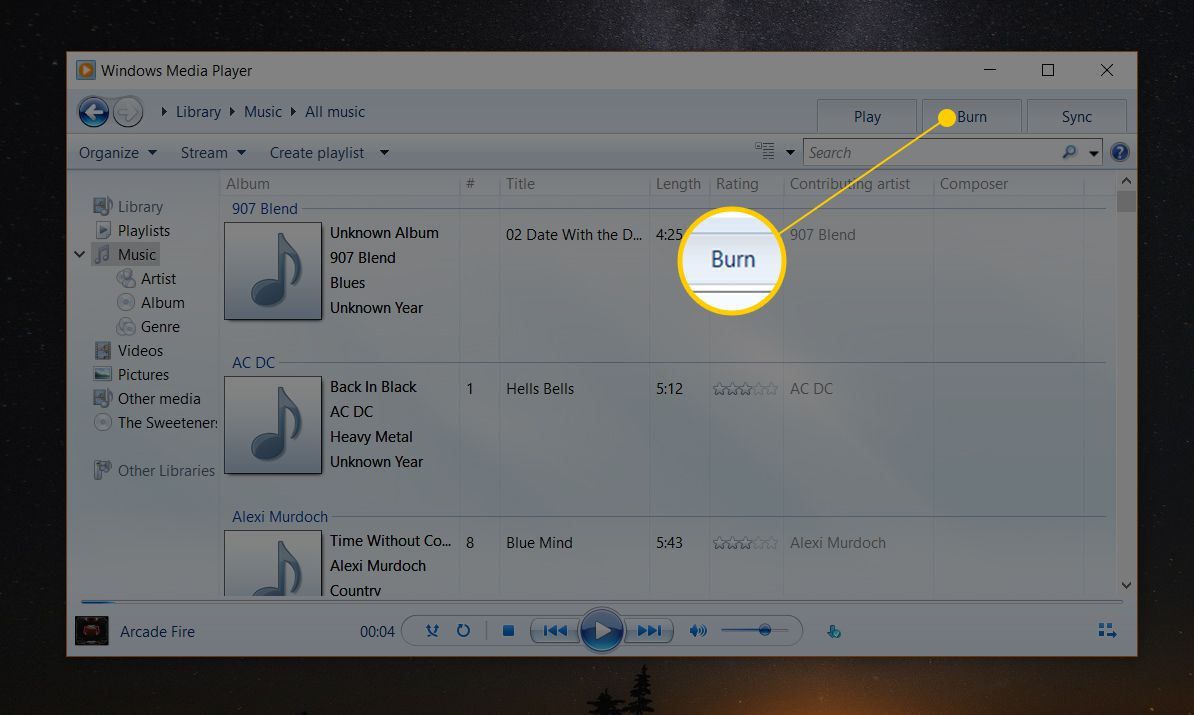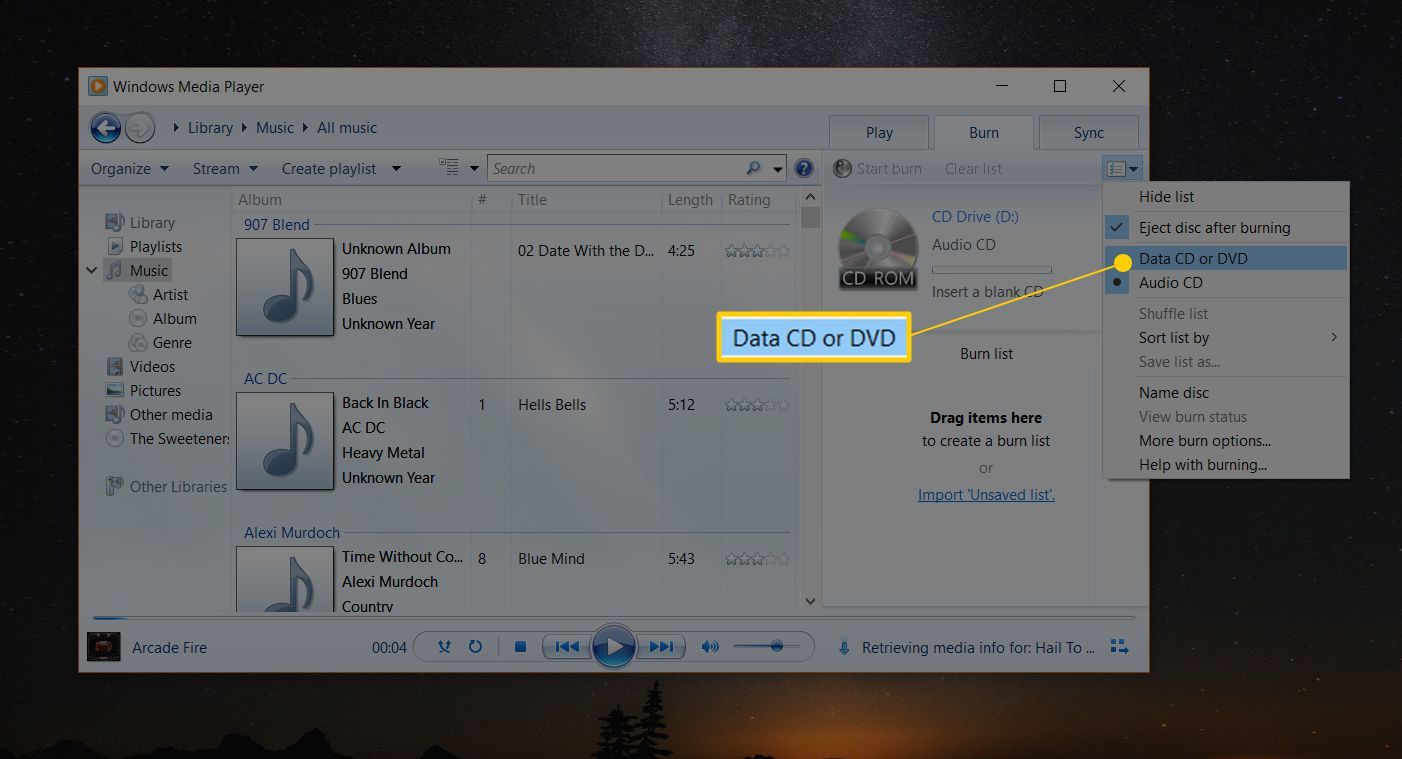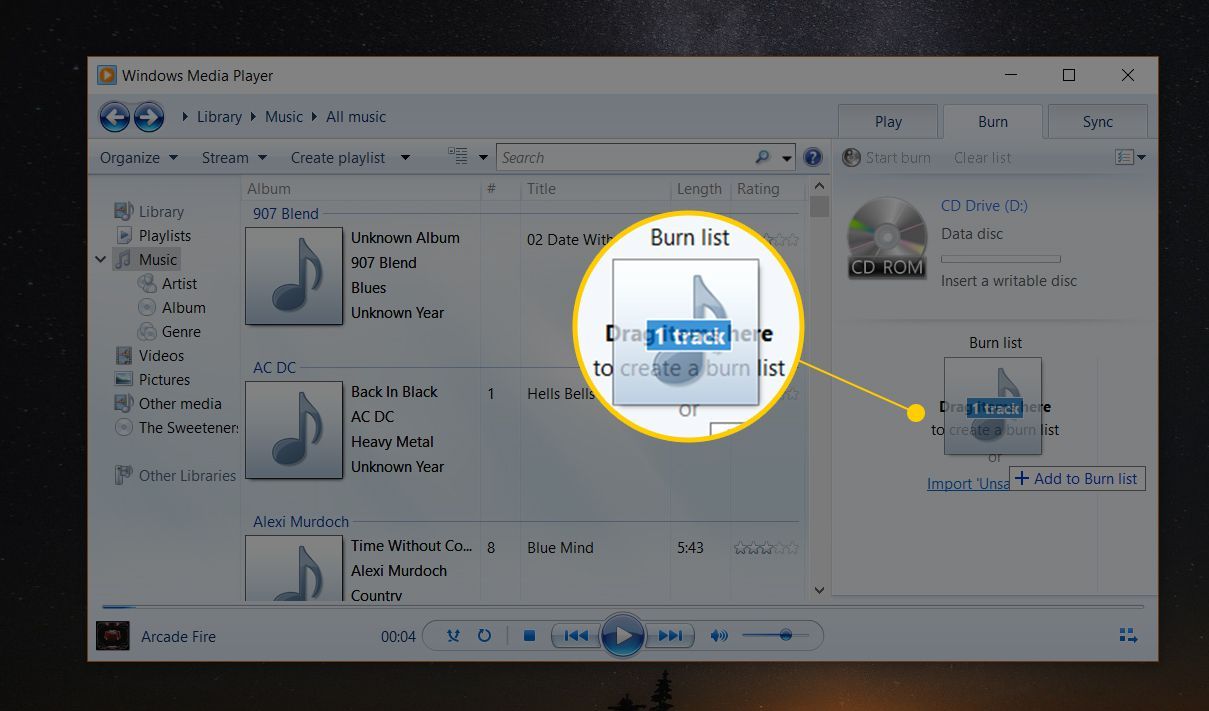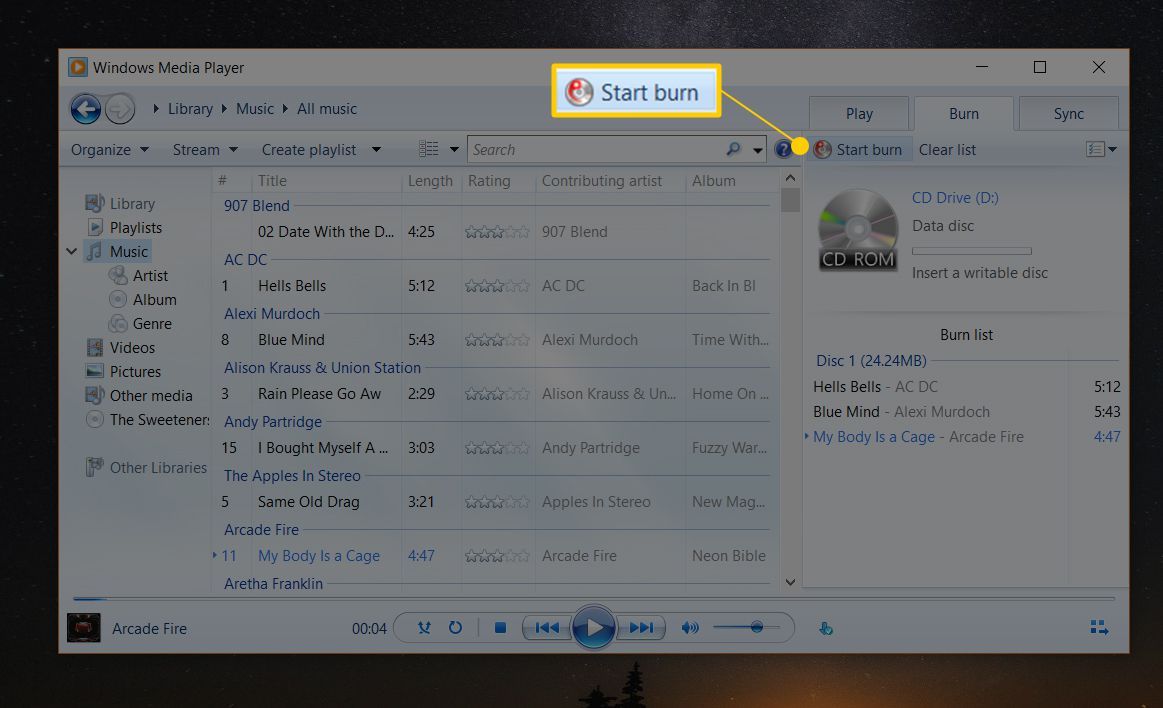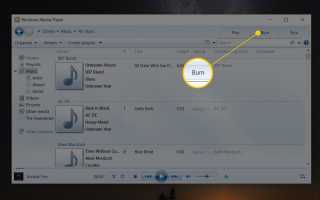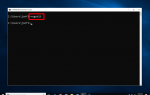Содержание
MP3 CD — это просто обычный диск с данными, на котором хранится коллекция цифровых аудиофайлов, обычно (как следует из названия) в формате MP3. Преимущество создания и использования MP3 CD — это хранение: вы можете хранить гораздо больше музыки на CD в этом формате, избавляя вас от необходимости возиться с несколькими CD для прослушивания одной и той же музыки. Кроме того, если у вас есть старая домашняя или автомобильная стереосистема, которая может воспроизводить музыкальные файлы MP3, хранящиеся на компакт-диске, но не обладает новыми возможностями и функциями, такими как Bluetooth, дополнительные порты, а также порты USB и слоты для карт памяти для таких вещей, как флэш-диски и MP3-плееры, использование этого типа формата имеет много смысла.
Чтобы создать свои собственные MP3 CD с помощью Windows Media Player 12, откройте программу и выполните простые шаги, представленные здесь.
MP3-диски по своей природе являются дисками с данными, а не аудио-дисками. Многие обычные проигрыватели компакт-дисков могут читать только аудио-диски, а не диски с данными. Проверьте документацию вашей звуковой системы, чтобы узнать, можете ли вы воспроизводить диски MP3 (данные).
Настройте WMP 12 для записи диска с данными для ваших MP3
Запустите проигрыватель Windows Media.
Хотя вы можете использовать меню «Музыка» для перемещения песен на компакт-диск с данными, вам может потребоваться убедиться, что проигрыватель Windows Media включен. Библиотека режим просмотра. Чтобы переключиться на этот дисплей с помощью меню, нажмите Посмотреть > Библиотека. Чтобы использовать клавиатуру, используйте комбинацию клавиш CTRL+1.
В правой части экрана, в верхней части, выберите жечь Вкладка.

Режим записи должен быть установлен на Диск с данными. Если это говорит Аудио CD, тогда это не готово. Чтобы изменить режим записи, нажмите на маленький Варианты записи раскрывающееся меню в правом верхнем углу и выберите CD с данными или DVD вариант из списка. Режим должен измениться на Диск с данными.

Добавить MP3 в список записи
Найдите папку с файлами MP3, которые вы хотите скопировать на свой изготовленный на заказ MP3 CD. Посмотрите на левой панели Windows Media Player для папок.
Перетащите отдельные файлы, полные альбомы, списки воспроизведения или блоки песен в Список записи область на правой стороне WMP. Чтобы выбрать несколько треков, которые не находятся рядом друг с другом, нажмите и удерживайте CTRL ключ при нажатии на них.

Создать MP3 CD
Вставьте чистый CD-R или перезаписываемый диск (CD-RW) в оптический привод. Если вы используете CD-RW (который можно перезаписать) и хотите стереть уже имеющиеся на нем данные, это можно сделать с помощью проигрывателя Windows Media. Просто щелкните правой кнопкой мыши буква диска в левой панели, связанной с вашим оптическим диском, и выберите Очистить диск вариант. Появится предупреждающее сообщение о том, что вся информация на диске будет удалена. Нажмите на да Кнопка, если вы уверены, что хотите стереть его.
Чтобы создать MP3 CD, нажмите Начать сжигать Нажмите кнопку на правой панели и дождитесь завершения процесса записи.